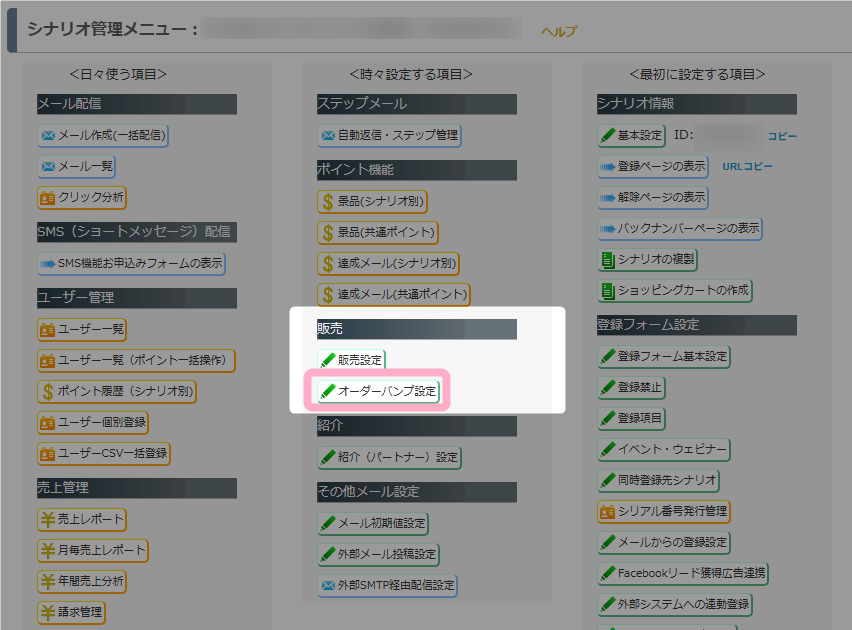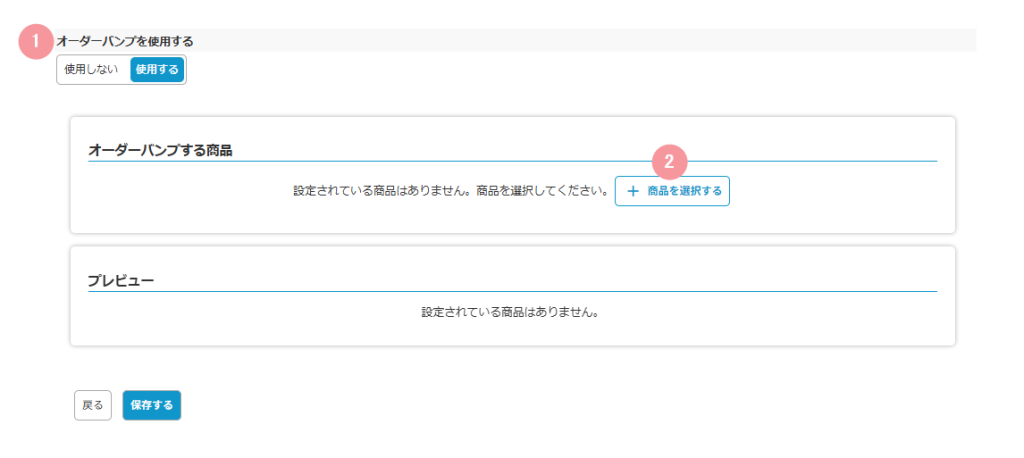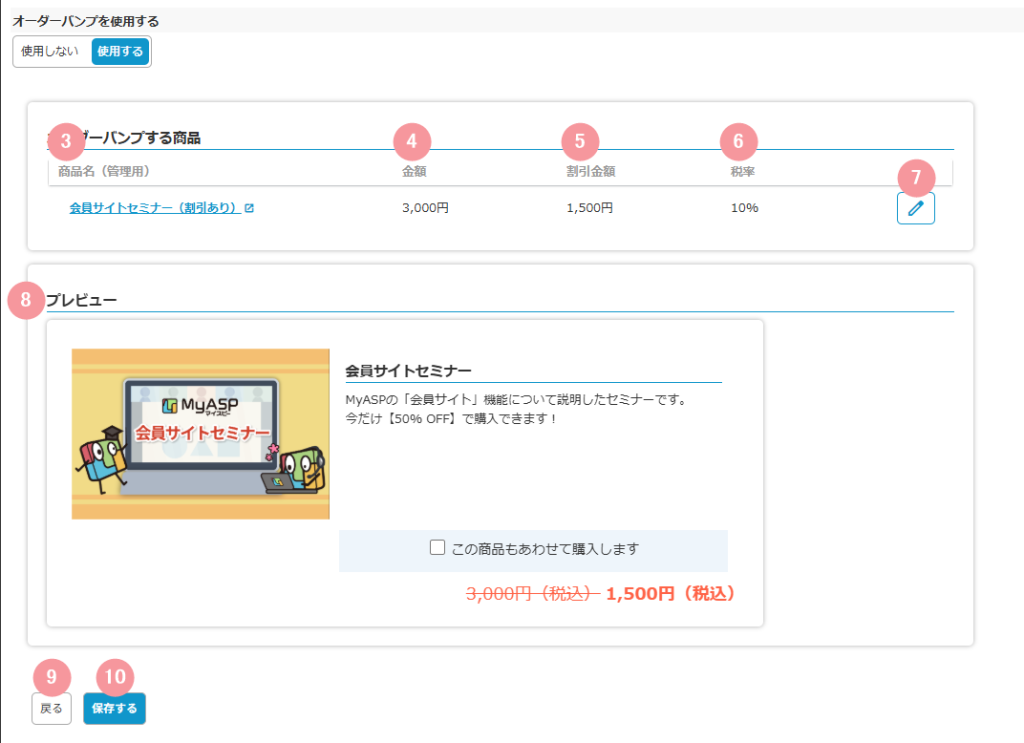※この機能は「スタンダードプラン」以上をご契約の場合のみ利用できます
シナリオ管理メニュー > オーダーバンプ設定
の「オーダーバンプ設定」画面では、該当シナリオで商品を販売する際に、決済ページで表示するオーダーバンプ商品を1つ設定することができます。
オーダーバンプ商品を設定するには、事前に「オーダーバンプ商品一覧」画面で商品を作成しておく必要があります。
参考:画面説明:オーダーバンプ商品一覧
オーダーバンプ機能の詳細は下記のマニュアルを参考にしてください。
参考:機能解説:オーダーバンプ機能
画面説明
| 番号 | 項目名 | 詳細 |
|---|---|---|
| 1 | オーダーバンプを使用する | オーダーバンプ機能を利用するか、しないかを選択します。 「利用する」を選択することで、2「商品を選択する」以降の設定欄が表示されます。 |
| 2 | 商品を選択する | ※商品が未選択の場合のみ表示されます クリックすると「オーダーバンプ商品の選択」画面が表示されます。 オーダーバンプしたい商品をクリックすることで、対象の商品が選択され3~7の項目が表示されます。 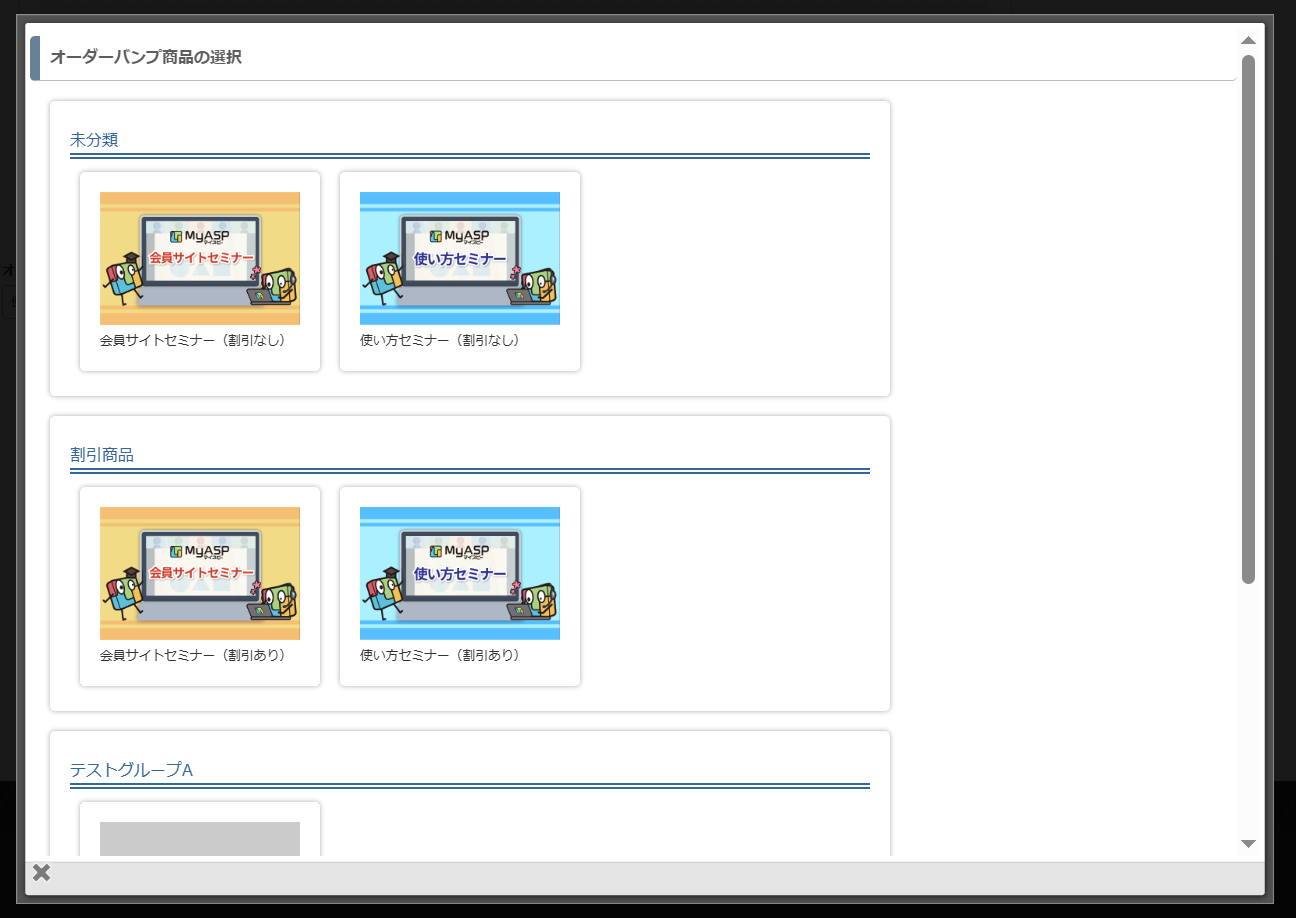 |
| 3 | 商品名(管理用) | 選択した商品の管理用名称が表示されます。 管理用名称をクリックすると、別タブで「オーダーバンプ商品 編集」画面が表示され、商品名や金額などの情報を確認、及び編集することができます。 |
| 4 | 金額 | 選択した商品の通常価格が表示されます。 |
| 5 | 割引金額 | 選択した商品の割引金額が表示されます。 |
| 6 | 税率 | 選択した商品の消費税率が表示されます |
| 7 | 商品の変更 | 「 (選択済み商品を変更する)」をクリックすると「オーダーバンプ商品の選択」画面が表示され、オーダーバンプする商品を変更することができます。 |
| 8 | プレビュー | 選択したオーダーバンプ商品が決済ページでどのように表示されるか確認することができます。 |
| 9 | 戻る | 前の画面に戻ります。 「オーダーバンプ設定」画面で編集した内容は保存されないため、ご注意ください。 |
| 10 | 保存する | 設定した内容を保存し、シナリオ管理メニューへ移動します。 |
この記事は役に立ちましたか?
ご回答いただきありがとうございます!
ページURL: https://docs.myasp.jp/?p=48888